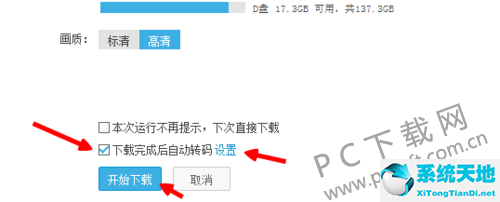方法步骤
1.优酷视频播放器是一款非常好用的视频播放器,不仅可以支持解码多种视频格式,还可以进行视频格式转换。今天,边肖将教你如何将下载的视频转换成mp4。

2.我们打开优酷视频播放器软件,在其中我们切换到下载视频选项,然后选择我们想要转码的视频,然后点击下面的转码选项。
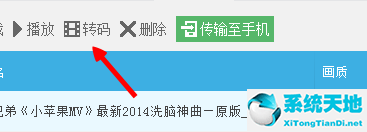
3.然后转码页面就会打开,在这里我们可以选择想要转码的格式。设置视频大小,保存路径等。下面。如果没有问题,请点按“开始转码”。

4.然后我们切换到转码的选项,可以看到转码的进度。当100%时,表示转码成功,我们可以在刚刚设置的路径上找到转码后的视频。

5.如果我们想在视频下载后自动转码,我们只需找到一个视频,点击下载页面,在这里我们会在下载后自动转码下面一个,然后点击后面的设置,设置好格式后再点击下载。
下载完成后自动开始转码任务。